在本练习中,您将在建筑的储藏室区域中创建一个夹层。
|
在开始之前,请先下载“GSG_04_add_floor.rvt”文件。下载此 zip 文件(如果尚未下载教程的练习文件。)
目标
- 通过绘制轮廓来添加楼板以创建边界。
- 编辑楼板边界,然后使用“对齐”和“修剪”工具来创建闭合环草图。
在下标高上创建楼层
- 打开项目 GSG_04_add_floor.rvt。
注: 已为夹层标高向此文件添加其他标高。其他建筑地坪图元已添加文件,来创建人行道和停车区。
- 在“项目浏览器”的“楼层平面”下,双击“夹层”。
- 依次单击“建筑”选项卡
 “构建”面板
“构建”面板 
 (门)。
(门)。
- 依次单击“修改 | 创建楼板边界”选项卡
 “绘制”面板
“绘制”面板 
 (拾取墙)。
(拾取墙)。
- 如图所示,将光标悬停在 3 面墙中的每一面上,然后单击每一面墙以放置边界线。
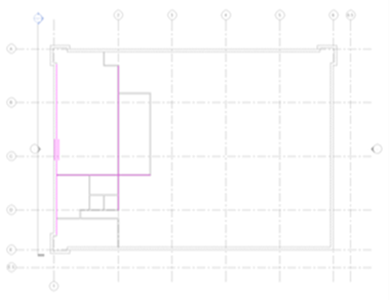
- 在“修改 | 创建楼层边界”选项卡
 “绘制”面板上,更改为放置线段。
“绘制”面板上,更改为放置线段。
- 放置其他边界线,大致如图所示。
- 在“修改 | 创建楼层边界”选项卡上,选择“修剪为角”。
- 通过在将保留边上选择线,来修剪边界的角。
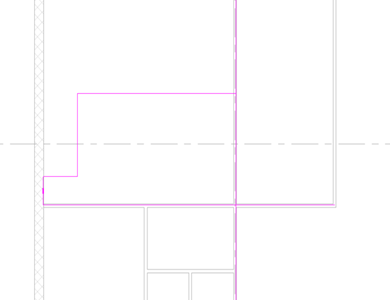
- 在边界形成闭环后,在“模式”面板上选中
 (完成编辑模式)。在对话框中,单击“是”。
(完成编辑模式)。在对话框中,单击“是”。
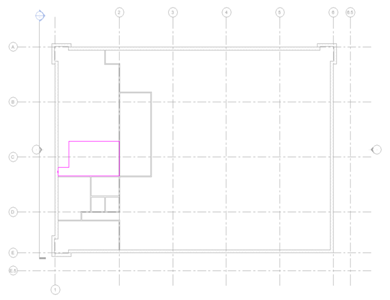
 观看视频
观看视频